
Hinzufügen von mathematischen Gleichungen in Keynote auf dem Mac
Du kannst mathematische Ausdrücke und Gleichungen als nicht verankerte Objekte auf einer Folie hinzufügen. Zum Hinzufügen einer Gleichung erstellst du sie im Keynote-Fenster für Gleichungen, indem du LaTeX-Befehle oder MathML-Elemente eingibst und die Gleichung dann in deine Präsentation einsetzt.
Du kannst Gleichungen auch eingebunden im Text innerhalb von Textfeldern und Formen hinzufügen.
Gleichung mithilfe von LaTeX oder MathML hinzufügen
Führe einen der folgenden Schritte aus:
Gleichung eingebunden im Text platzieren: Platziere die Einfügemarke in einem Textfeld oder in einer Form oder wähle den Text aus, den die Gleichung ersetzen soll.
Gleichung so platzieren, dass sie frei bewegt werden kann: Klicke auf eine beliebige Stelle außerhalb der Folie, um sicherzustellen, dass nichts ausgewählt ist.
Wähle „Einfügen“ > „Gleichung“ (das Menü „Einfügen“ befindet sich oben auf dem Bildschirm).
Gib die Gleichung mithilfe von LaTeX-Befehlen oder MathML-Elementen in das Feld ein.
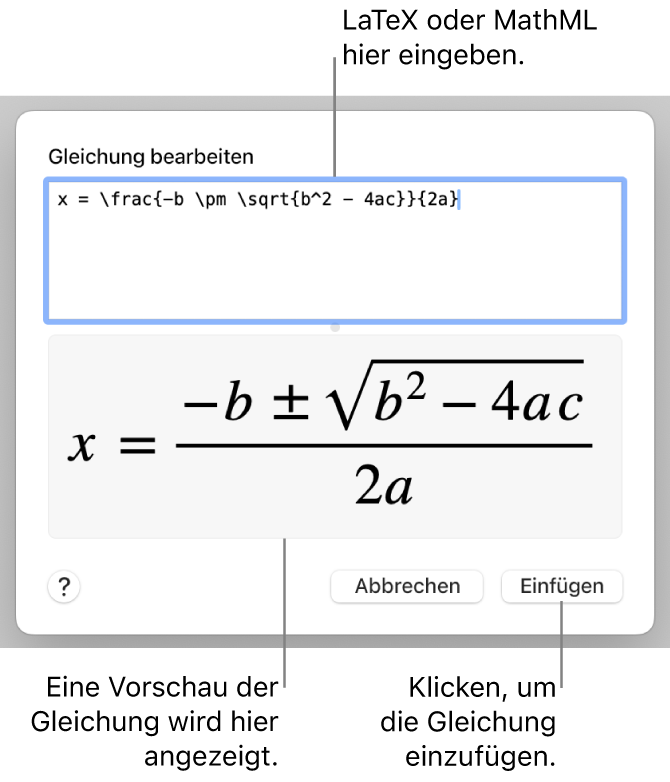
Klicke auf „Einfügen“.
Wenn du eine frei positionierbare Gleichung hinzugefügt hast, ziehe die Formel an die gewünschte Stelle auf der Folie.
Gleichung mit LaTeX oder MathML bearbeiten, löschen oder bewegen
Du kannst eine Gleichung nach dem Hinzufügen bearbeiten.
Gleichung bearbeiten: Doppelklicke auf die Gleichung, nimm die gewünschten Änderungen vor und klicke dann auf „Aktualisieren“.
Gleichung bewegen: Klicke auf die Gleichung, ziehe sie dann von der Mitte an eine neue Position auf der Folie oder im Text.
Größe oder Farbe einer Gleichung ändern: Klicke auf die Gleichung und verwende die Steuerelemente in der Seitenleiste rechts, um Schriftgröße, Farbe oder Ausrichtung der Gleichung zu ändern. Wird keine Seitenleiste angezeigt, klicke auf
 in der Symbolleiste. Du kannst auch auf einen weißen Aktivpunkt um die Gleichung klicken und ihn ziehen, um die Größe zu ändern.
in der Symbolleiste. Du kannst auch auf einen weißen Aktivpunkt um die Gleichung klicken und ihn ziehen, um die Größe zu ändern.Gleichung kopieren: Klicke auf die Gleichung, wähle „Bearbeiten“ > „Kopieren“ (das Menü „Bearbeiten“ befindet sich ganz oben auf dem Bildschirm) und wähle dann „Bearbeiten“ > „Einsetzen“. Ziehe die Kopie an eine neue Position auf der Folie.
Gleichung löschen: Klicke auf die Gleichung und drücke dann die Rückschritttaste.
Fließende Gleichung im Text bewegen: Schneide die Gleichung auf der Folie aus und setze sie in ein Textfeld oder eine Form ein. Siehe Objekte in einem Textfeld oder einer Form platzieren.